
2024.05.21(화) 시네마4D 2일차~~~!
[오늘의 목차]
Undo Depth : 되돌아가기 가능 횟수

[Window] - Customization - Customize Commands(Shift+F12)
: 팔레트에 퀵아이콘 넣기
: 자주 사용하는 기능을 넣어 아이콘으로 만든다.



[Window] - Layouts
:자주 사용하는 시작화면을 저장하여 필요시 꺼내 쓰면 된다.

S : 화면에 딱 맞게 Fit
Alt + S : 4 화면 모드 Fit
Insert : 회전이 이상하게 될때 인서트 누르면 풀린다고 함?
E R T : 이동툴, 회전툴, 크기툴
이동이 안될 때 : Enable Axis : 개체를 검볼, 축이동이 되고 이동이 안될 때가 있음.? 체크해제 ㄴ모양
선택할때 Ctrl누르면 선택해제됨.
M툴 이용할때 Ctrl 누르면 개별적 추가 생성됨.
Q 개체 숨기기
Planar Workplane
Axis Workplane
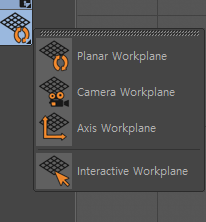
어제도 했던 거지만 복습
[Display] - Gourand Shading(Lines) 누르면 선이 보인다.
[Object] - Segments 누르면 도형이 분리되어 추후 편집할 수 있다.
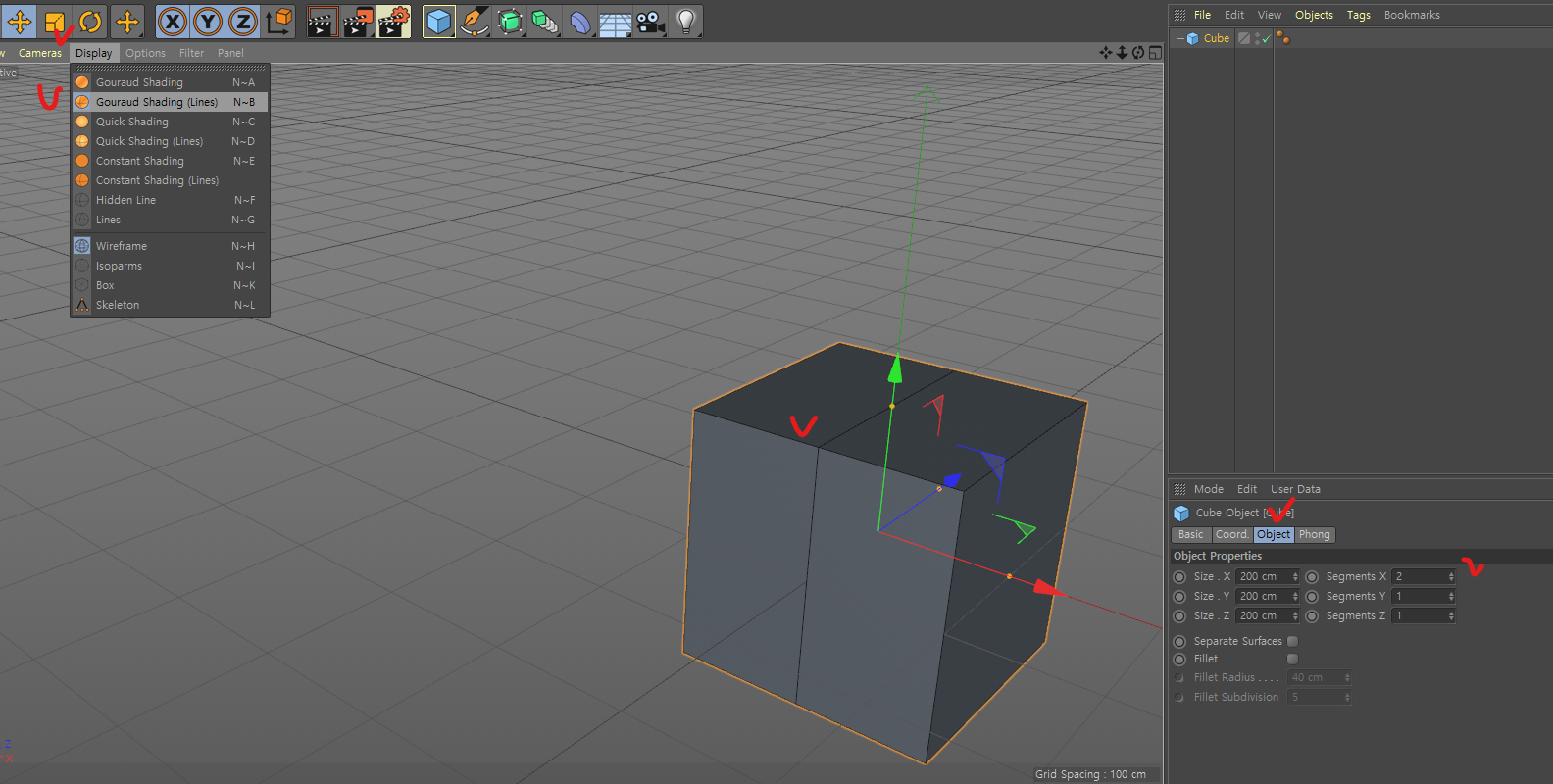
[Make Editable] 도형을 편집가능하게 만듦
이 기능을 사용하면 도형을 폴리곤오브젝트로 바뀌게 만드는데
다시 도형으로 만들어줄 수 없는 기능이다.
따라서 우측하단의 오브젝트, 퐁 등 도형고유의 특성은 이용이 어렵다.
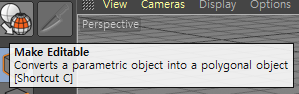
[Object] - Fillet
어제도 했던 건데, 이 기능이나 Bevel 기능이나 비슷하다.
Fillet Subdision을 1로 하면 별차이도 없어보이는듯.
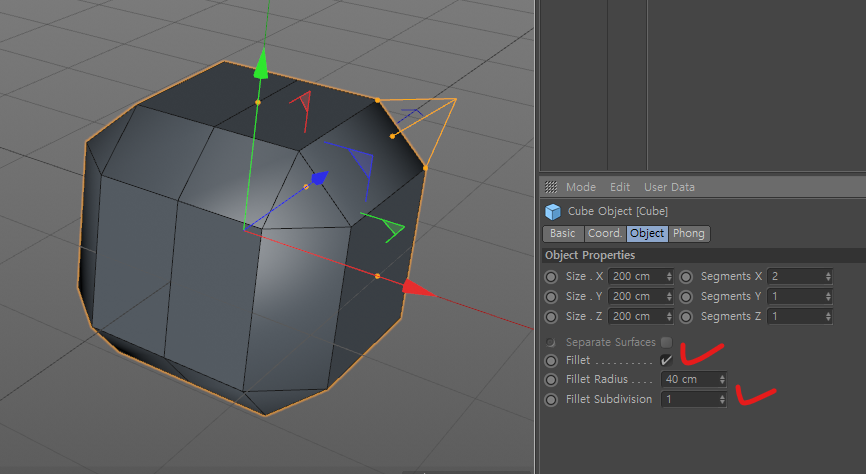
Options - Tolerant Selection : 범위 안에만 체크할 것인지, 범위에 속한 부분까지 체크할 것인지.
Options - Only Select Visible Elements : 선택된것만 체크됨(뒤에꺼까지 선택되지 않음)
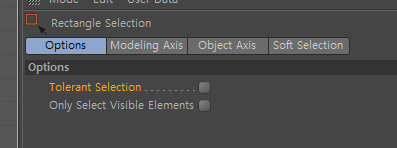
Close Polygon Hole : 뚫린 부분 막아주는 기능
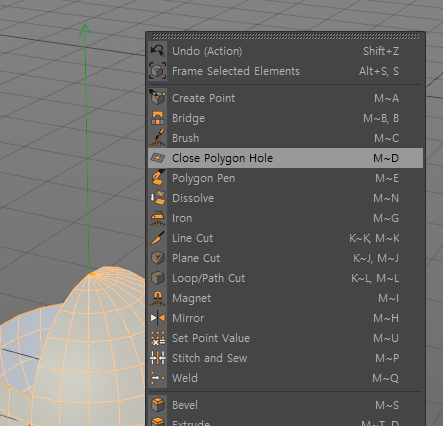
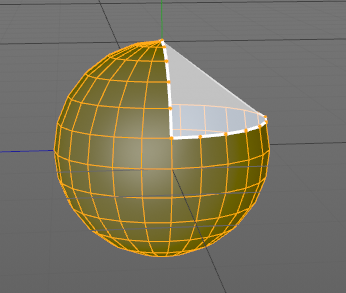
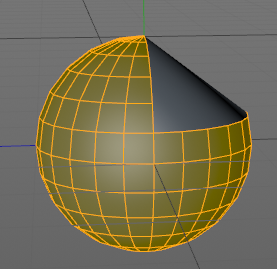
간격조정조차 처음사용하는 프로그램이라 하기가 어려운데
우선 Top에서 조정하였다.
양쪽 점을 잡아주고 움직일 건데 방법은 이렇다.
1. 선택툴로 점 선택
2. 크기툴(T)로 잡고 이동한다.
3. Shift를 누르고 하면 10%씩 증감한다.
근데 크기툴로 이동할 때에, 가로방향으로 움직였는데 세로방향으로 못생기게 이동이 될 때가 있다.
이유는 잘 모르겠으나 이런 상황이 생길 때에는 Shift를 떼고 움직였다가 다시 Shift를 누르면 된다.

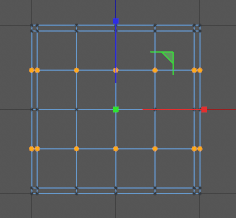

[Line Cut](K_K) : 자르는 도구, 드래그하여 선을 그은 다음, ESC누르면 자르기가 확정된다.
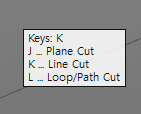
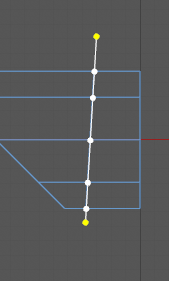
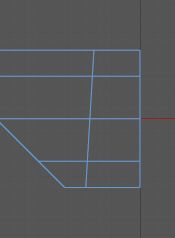
Subdivision Surface에서 Subdivision Editior 값을 증가시킬수록 부드럽게 보인다.
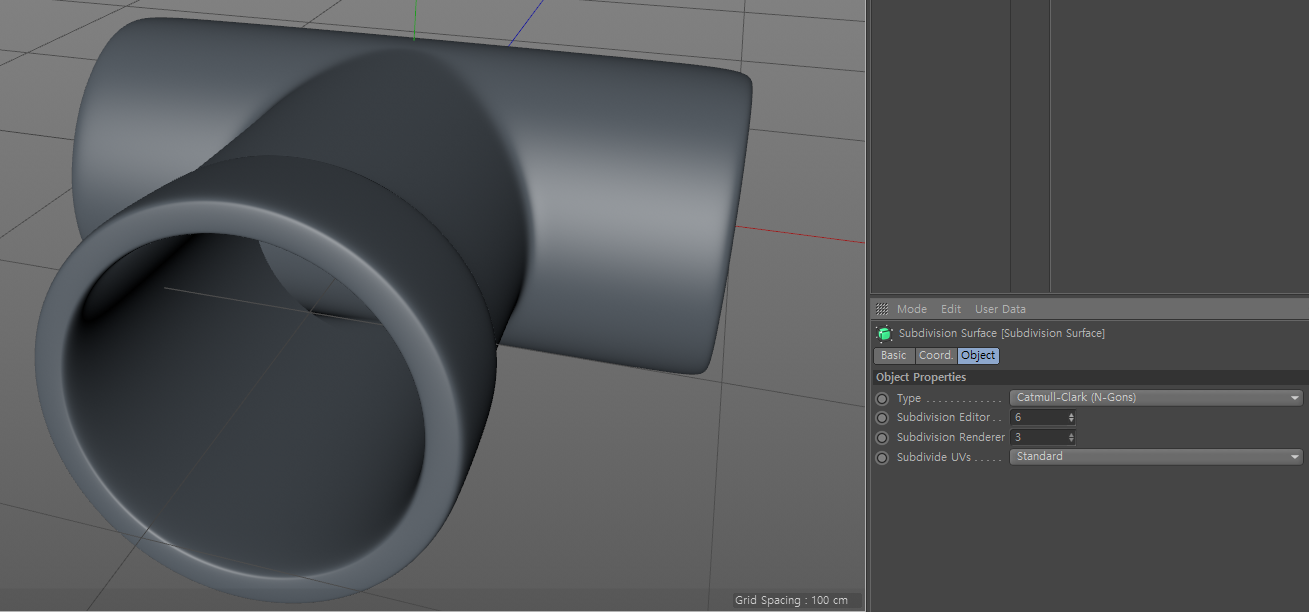
Melt(U_Z) : 선 삭제
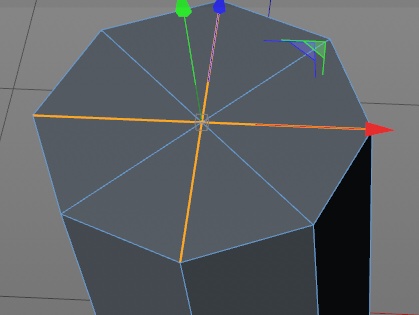
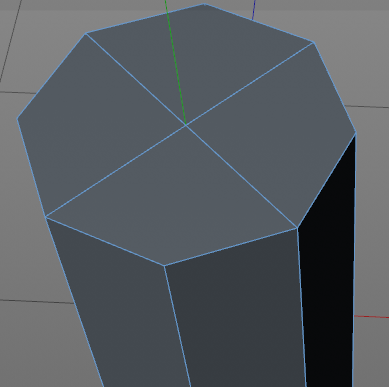
하고나서 Optimize 사용하여 접합시킴.(?)
만약 Optimize를 하지 않으면 면이 분리가 된다.
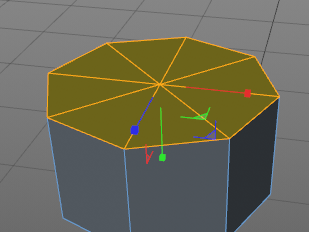
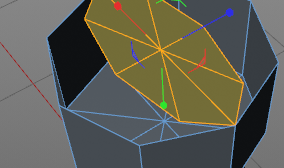

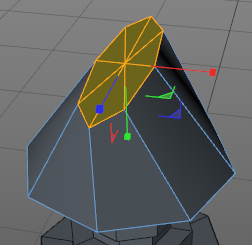
[Options] = configure(Shift+V)
우측 하단에 이미지 부분에 ... 버튼을 누르면 파일 열 수 있다.
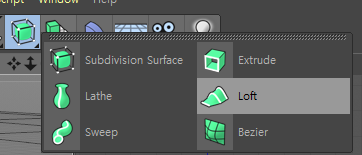
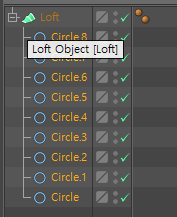
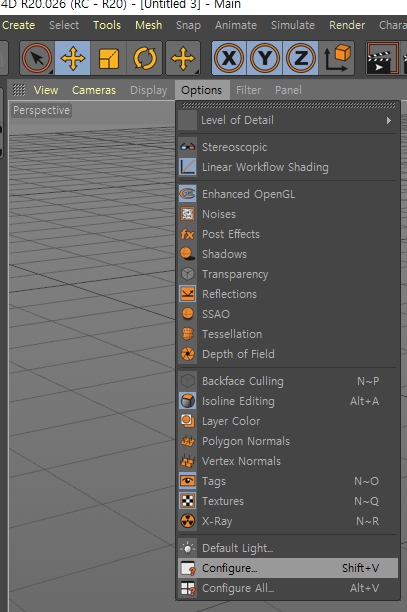
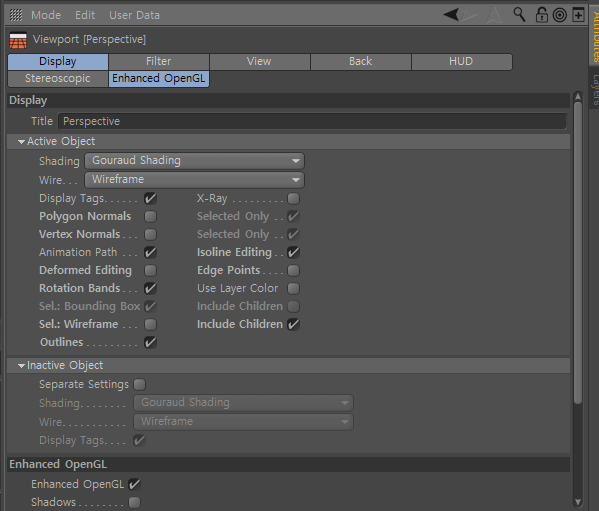
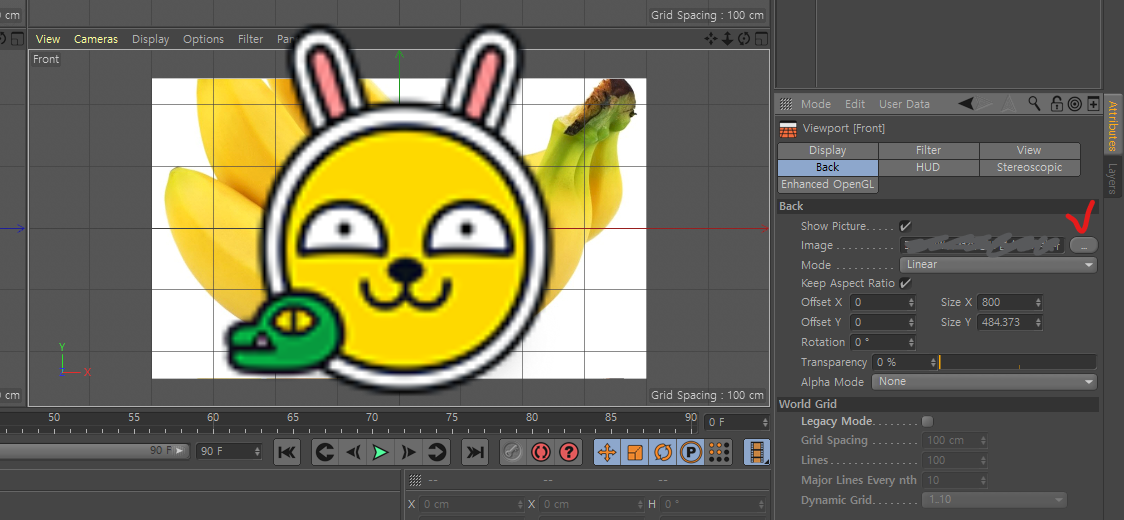
원을 바나나 모양에 맞게 그렸다.
원은 YZ축 모양으로 그렸다.
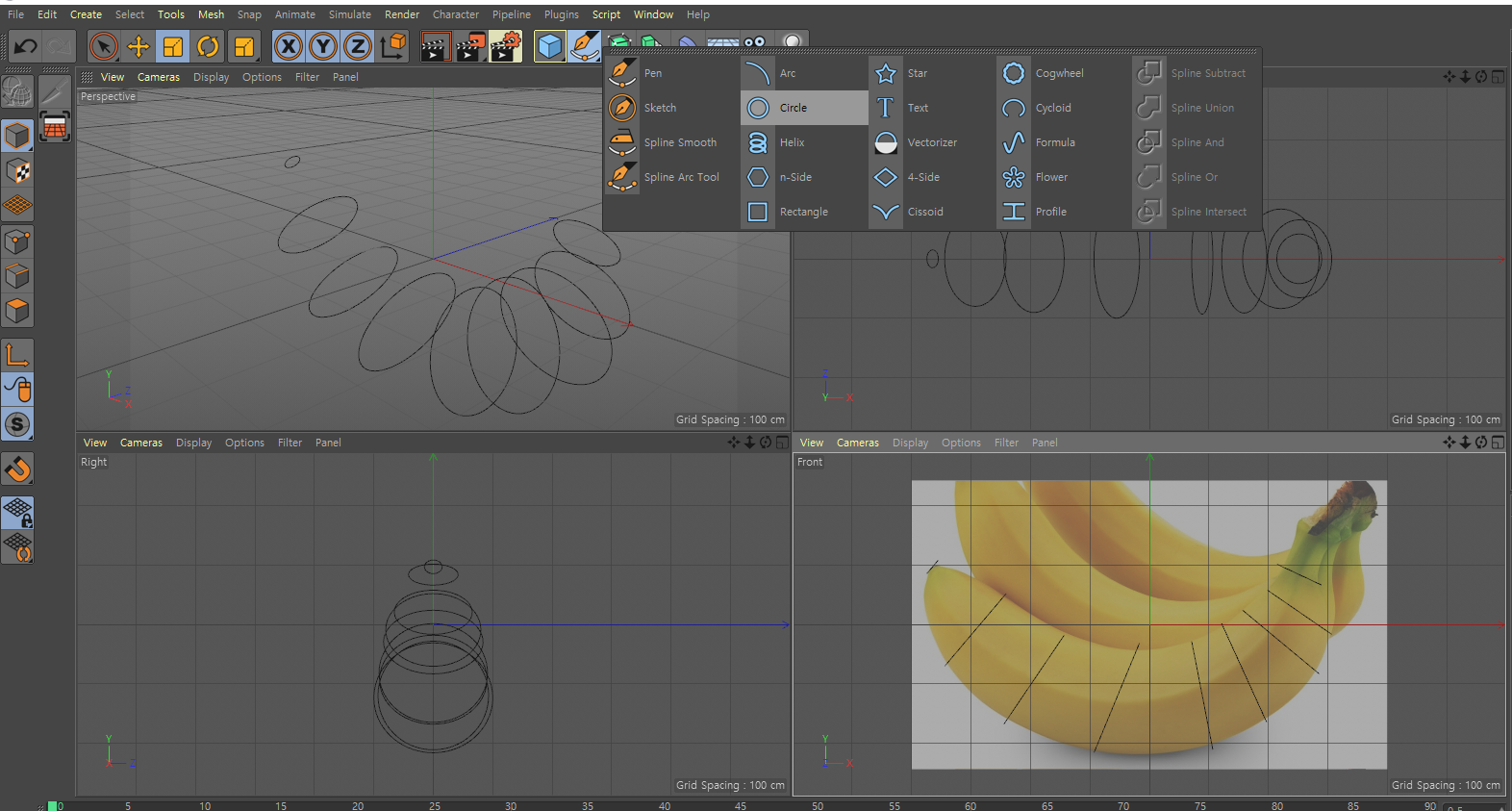
하단에 [Create] - New Material(Ctrl+N) : 질감표현
더블클릭하면 창이 하나 뜨면서 세부적으로 선택 가능하다.
개체에 질감 넣어주려면 드래그해서 넣어주면 된다.
Texture 질감 선택 가능
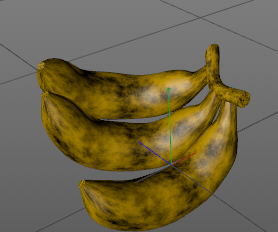
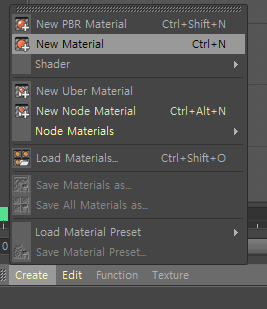
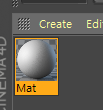
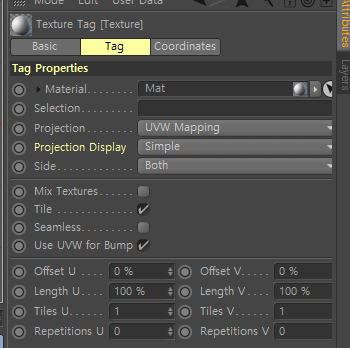
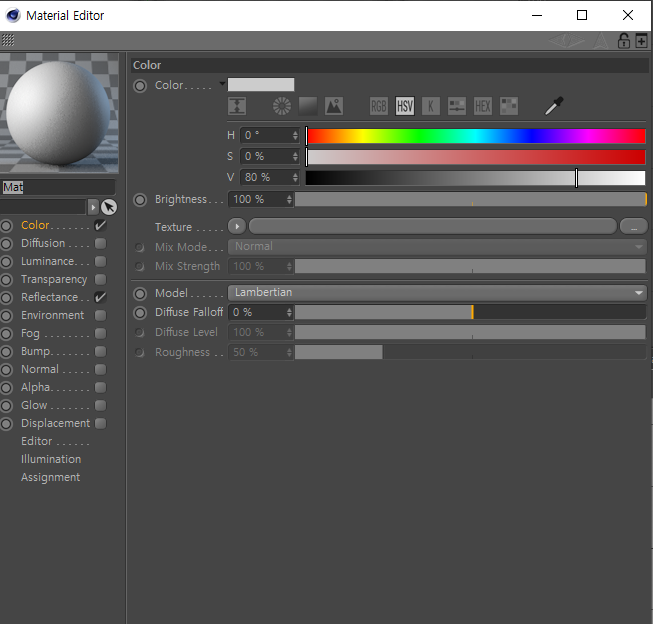
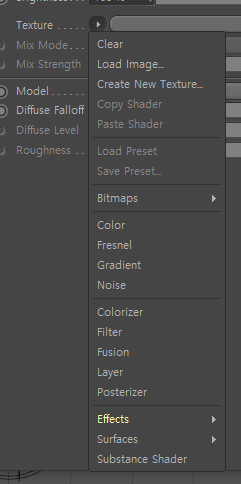
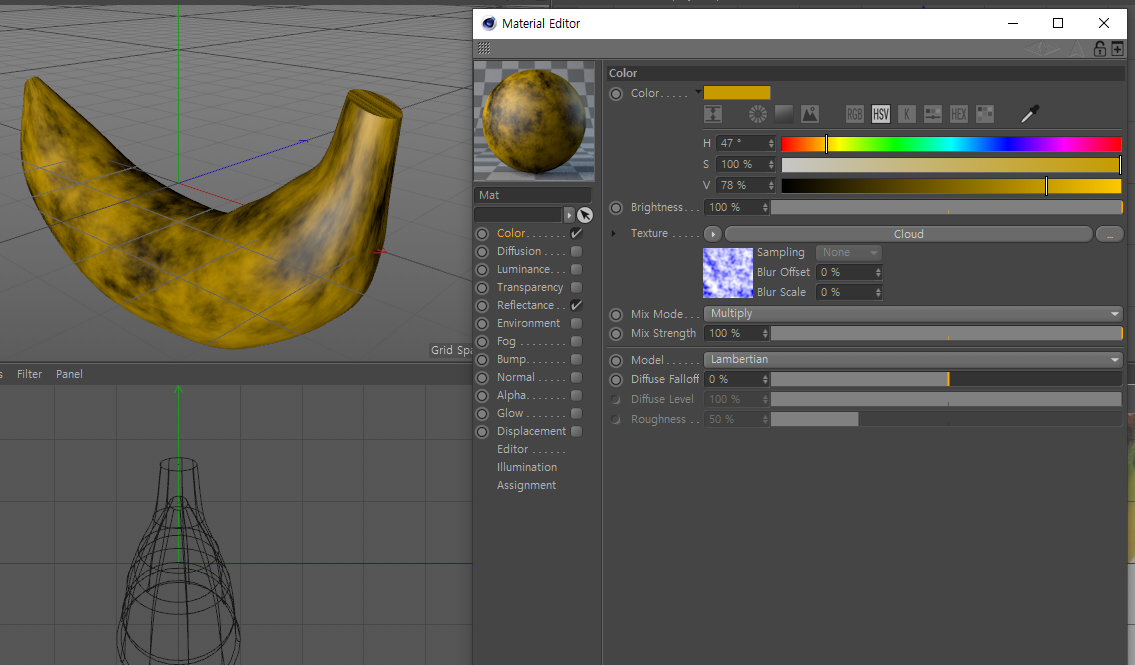
[펜툴]
직선으로 쭉 만든 다음 type설정을 바꿔줘도 곡선/직선 바뀐다.
Bezier :
Linear : 직선
Cubic :
Akima :
B-Spline : 곡선

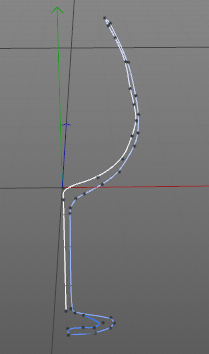
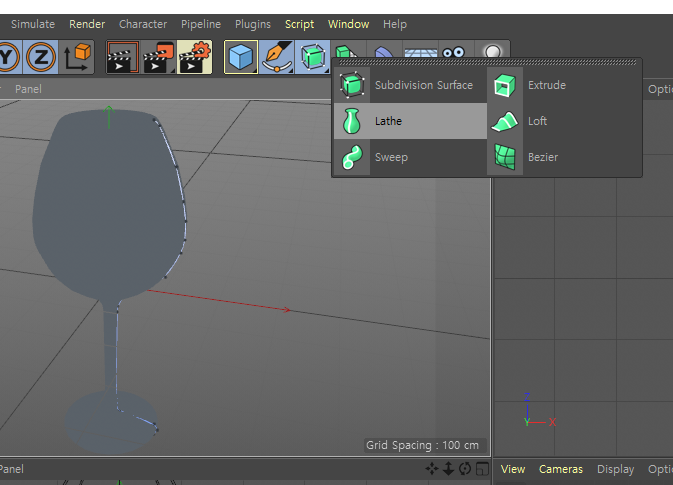
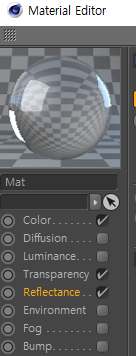
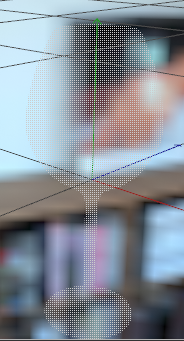

[배경 넣는 방법]
SKY 레이어 추가하고 여기에 material 추가해줌.
material에 루미넌스하고 이미지 넣어주면 됨.
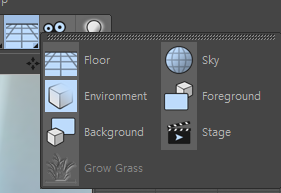
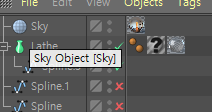
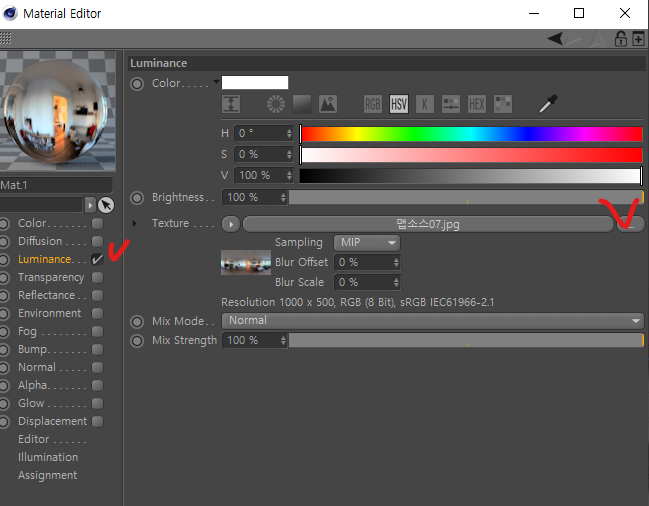
'IT > 미디어 공부' 카테고리의 다른 글
| 시네마4D 4일차~~~!(76일차, (0) | 2024.05.23 |
|---|---|
| 시네마4D 3일차~~~!(75일차, (0) | 2024.05.22 |
| [멀티미디어콘텐츠제작전문가] CBT 필기/궁궐_실기 시험 합격 후기~(준비과정, 참고서, 시험장, 체감난이도 등) (0) | 2024.05.20 |
| 시네마4D 1일차~~~!(73일차, 완전기초, (0) | 2024.05.20 |
| 애프터이펙트 공부 24일차~~~(72일차, (0) | 2024.05.17 |




